9 эффективных способов исправить то, что iPhone продолжает включаться и выключаться
Вопрос от сообщества поддержки Apple
Мой iPhone постоянно выключается и включается. Он переходит от черного экрана к экрану запуска Apple, а затем снова к черному экрану. Примерно через 30 минут он появится на моем главном экране, и как только я введу свой пароль, он запустит мои приложения, а затем снова выключится.
Многие пользователи проголосовали за этот вопрос, предполагая, что они столкнулись с той же проблемой, когда iPhone постоянно включается и выключается.
Это можно объяснить многими причинами, и для пользователей iPhone 15/14/13/12/11/XR/X/8/7/SE/6/5 эту проблему можно прекрасно решить с помощью 9 практических методов. Не волнуйтесь, пожалуйста, следуйте инструкциям, чтобы починить свой iPhone, используя решения здесь.

В этой статье:
Часть 1. Почему мой iPhone продолжает включаться и выключаться?
Когда вы включаете свой iPhone, на нем отображается логотип Apple, и вместо нормальной загрузки телефона телефон выключается и снова отображает логотип Apple. Этот iPhone продолжает выключаться и снова включаться. Проблема может быть вызвана многими причинами, перечисленными ниже.
1 неудачное обновление
Это одна из наиболее распространенных причин, почему ваш iPhone продолжает включаться и выключаться. Если вы недавно попытались обновить свой iPhone до новой iOS 17, но процесс остановился на полпути или обновление не удалось, это может привести к тому, что iPhone будет неоднократно выключаться и снова включаться.

2. Атака вредоносного ПО
Такое вряд ли произойдет с обычным iPhone, за исключением взломанного. Взломанный iPhone может устанавливать приложения из других источников, что делает устройство уязвимым для внешних угроз безопасности, таких как вредоносное ПО, в результате чего iPhone постоянно включается и выключается.
3 Аппаратная проблема
Аппаратные проблемы встречаются редко, но иногда неисправный компонент может привести к тому, что ваш iPhone начнет включаться и выключаться. Например, это происходит, когда ваш iPhone роняли, подвергали воздействию жидкости или повреждали аккумулятор.
4 Нестабильный драйвер
Если вы только что внесли некоторые изменения в свой телефон, а драйвер работает со сбоями, это может привести к циклической перезагрузке, и вам, возможно, придется обновить прошивку телефона, чтобы исправить проблему с постоянным включением и выключением iPhone.
Вот причины, по которым ваш iPhone постоянно включается и выключается. Ниже приведены 9 методов решения этой проблемы с подробными инструкциями. Вы также можете сначала просмотреть таблицу, чтобы получить краткое представление.
Часть 2. Исправьте включение и выключение iPhone без потери данных
Почему мой iPhone продолжает выключаться и включаться сам по себе? Я уверен, что на этот вопрос есть ответ. И вот универсальный инструмент, который вы можете использовать для решения проблемы с вашей системой iOS.
Когда на вашем iPhone возникают проблемы, например, iPhone 15/14/13/12/11 постоянно включается и выключается, большинство методов приведет к потере данных. Но как надежный и эффективный инструмент, Fixppo сохранит все ваши данные при успешном ремонте вашего iPhone, что может быть подтверждено его восстановлением в стандартном режиме.

iPhone продолжает включаться и выключаться:
- Исправьте ваш iPhone, который продолжает выключаться и включаться без потери данных.
- Чехол для устранения других проблем, включая зависание iPhone в цикле загрузки, зависание на экране восстановления, зависание iPhone на логотипе Apple и т. д.
- Он хорошо работает на всех устройствах iPhone и версиях iOS, включая последние версии iPhone 15 и iOS 17.
- Он на 100% безопасен в использовании, защищает вашу конфиденциальность и устраняет проблемы с iPhone.
Попробуйте бесплатно
Купить сейчас
Следуйте инструкциям, чтобы узнать, как исправить неоднократное включение и выключение iPhone с помощью Fixppo:
Шаг 1. Нажмите кнопку ниже, чтобы загрузить и запустить Fixppo на своем Win или Mac, затем подключите свое устройство к компьютеру.
Попробуйте бесплатно
Купить сейчас
Шаг 2. Выберите «Восстановление системы Apple» > «Стандартный режим» в интерфейсе, поскольку в стандартном режиме все данные вашего iPhone будут сохранены при устранении проблемы с iPhone.

Шаг 3. Как только Fixppo обнаружит информацию о вашем устройстве, вы сможете увидеть различные версии прошивки для вашего iPhone. Выберите последнюю версию, подходящую для вашего устройства, и нажмите кнопку «Загрузить».

Шаг 4: Fixppo загрузит и установит прошивку, необходимую для исправления. Нажмите «Начать стандартное восстановление» и не отключайте iPhone во время процесса.

Когда ваш iPhone перезагрузится через 5 минут, вы увидите, что он не зависает при включении и выключении экрана. Вы можете использовать его как обычно.
Попробуйте бесплатно
Купить сейчас

Вы также можете посмотреть интуитивно понятное видео, чтобы исправить ситуацию, когда iPhone постоянно выключается и перезагружается:
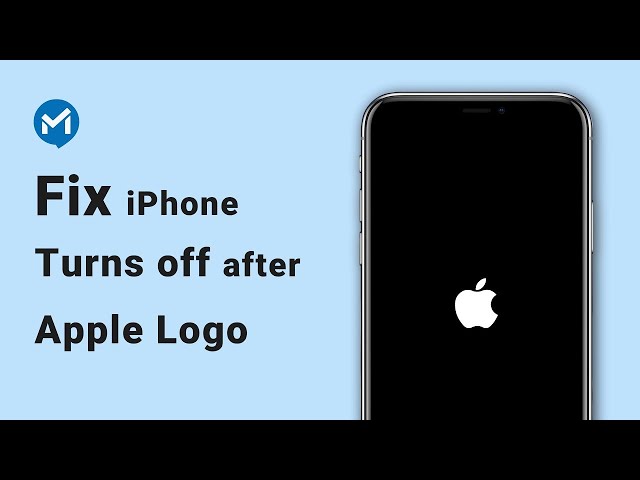
Часть 3: 8 основных способов исправить включение и выключение iPhone
Вы можете попробовать следующие 8 способов исправить ситуацию, когда ваш iPhone продолжает выключаться и перезагружаться. Если проблема не связана с программным обеспечением iOS, вам подойдут первые 7 методов. А если ничего не помогает, обратитесь в службу поддержки Apple.
1. Разрядить аккумулятор iPhone
Если ваш iPhone начинает работать со сбоями, например выключается и снова включается, вероятно, где-то есть проблема, и простой трюк, например, разрядка аккумулятора телефона, может исправить ситуацию.
- Дайте аккумулятору вашего iPhone полностью разрядиться. Это может занять некоторое время, но вам придется подождать, пока аккумулятор полностью разрядится. Подождите, пока iPhone выключится сам.
- Подключите iPhone к источнику питания и дайте ему полностью зарядиться, что снова может занять несколько часов.

2 Извлеките SIM-карту
Временное извлечение SIM-карты не причинит вреда вашему iPhone, но исправит потенциальные сбои iOS. Поэтому, если ваш iPhone постоянно выключается и включается при подключении к оператору мобильной связи, попробуйте извлечь SIM-карту, а затем снова вставить ее, чтобы проверить, решена ли проблема.
3. Выгрузите неиспользуемые приложения
Проверьте приложения на вашем устройстве. Удалите те приложения, которыми вы больше не пользуетесь. Бессмысленно хранить приложения, которыми вы не пользуетесь или которые вам не нужны. Очистив их, вы освободите место для хранения, которое можно использовать для бесперебойной работы вашего iPhone.
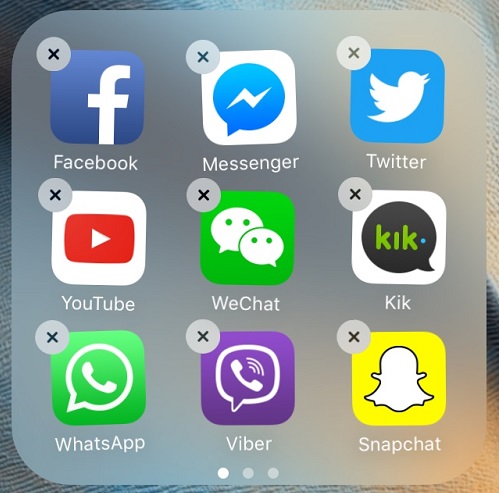
4. Аппаратный сброс для исправления того, что iPhone включается, а затем сразу же выключается
Аппаратный сброс вашего iPhone может решить проблему, связанную с тем, что ваш iPhone продолжает включаться и выключаться. Этот процесс зависит от модели iPhone, этапы описаны ниже.
- iPhone 5/6/SE: одновременно нажмите и удерживайте кнопки «Домой» и «Питание», пока экран не станет черным, затем появится логотип Apple, затем отпустите кнопки.
- iPhone 7/7 Plus: одновременно нажмите и удерживайте кнопку питания и кнопку уменьшения громкости. Отпустите кнопки сразу после того, как увидите логотип Apple на экране.
- iPhone 8/X/XR/11/12/13/14/15: сначала нажмите кнопку увеличения громкости, затем кнопку уменьшения громкости, а затем нажмите кнопку питания и удерживайте ее, пока не появится логотип Apple.

5. Обновите версию iOS
Время от времени Apple выпускает новые версии iOS, добавляя новые функции, а также исправляя некоторые проблемы с программным обеспечением. Если ваш iPhone продолжает включаться и выключаться из-за проблем с программным обеспечением, обновление версии iOS может быть идеальным решением.
Проверьте наличие нового обновления для вашей iOS, выбрав «Настройки» > «Основные» > «Обновление программного обеспечения». Если есть новое обновление, нажмите, чтобы загрузить и установить его, убедившись, что у вас достаточно места для хранения.

6 iTunes восстановить iPhone
Если вы столкнулись с проблемой, когда iPhone продолжает выключаться и снова включаться, iTunes может быть еще одним решением. Помимо использования его для резервного копирования ваших данных, это также инструмент, используемый для восстановления iPhone с сбоями iOS.
![]()
Примечание
Обратите внимание, что iTunes сотрет все данные вашего iPhone после завершения восстановления вашего устройства. И если вам хочется попробовать этот метод, не забудьте сделать полную резервную копию всего вашего контента.
Давайте посмотрим, как исправить самостоятельное выключение и включение iPhone с помощью метода восстановления iTunes.
Шаг 1. Откройте iTunes в последней версии. Затем подключите iPhone к компьютеру с помощью кабеля.
Шаг 2. Перейдите на вкладку «Сводка», затем выберите «Восстановить iPhone», как показано на правом экране.

Шаг 3: Продолжайте, нажав «Восстановить и обновить». И iTunes начнет загружать фильм, чтобы починить ваш iPhone, что займет около часа.

После завершения ваш iPhone включится. И теперь вы можете восстановить резервную копию, если она у вас есть. Либо придется настроить iPhone как новый.
Если iTunes не может обнаружить ваш iPhone, вы можете попытаться перевести ваше устройство в режим восстановления, а затем снова попробовать iTunes, чтобы исправить выключение и выключение вашего iPhone.
Запретить iPhone включаться и выключаться
Если вы не хотите потерять данные при возвращении вашего iPhone в нормальное состояние, Fixppo может помочь с его стандартным режимом.
Попробуйте бесплатно
7. Войдите в режим восстановления, чтобы исправить то, что iPhone продолжает выключаться и включаться.
Режим восстановления, или так называемый экран восстановления iPhone, представляет собой режим настройки, в который можно войти, прежде чем пытаться восстановить iPhone.
А если ваш iTunes не распознает ваш iPhone, что на самом деле происходит постоянно, вы можете попытаться войти в режим восстановления, прежде чем снова использовать iTunes.
Вот шаги, как войти в режим восстановления на iPhone и восстановить его с помощью iTunes.
Шаг 1. Снова откройте iTunes и подключите к нему свое устройство.
Шаг 2. Выполните различные действия, чтобы перевести iPhone в режим восстановления:
- iPhone 8/X/11/12/13/14/15 для входа в режим восстановления: нажмите кнопки увеличения громкости > уменьшения громкости. Продолжайте удерживать кнопку питания и подождите, пока не появится режим восстановления.
- iPhone 7/7 Plus, чтобы войти в режим восстановления: нажмите кнопку питания и клавишу уменьшения громкости. Отпустите кнопки, когда появится режим восстановления.
- iPhone 6s или более ранней версии для входа в режим восстановления: одновременно нажмите и удерживайте кнопки «Домой» и «Сон». Отпустите, когда ваш iPhone будет в этом режиме.
Шаг 3: iTunes начнет реагировать и определять, что ваш iPhone находится в режиме восстановления. Нажмите кнопку «Восстановить», чтобы исправить циклическое включение и выключение iPhone.

8. Обратитесь в службу поддержки Apple.
Иногда некоторые проблемы могут быть более серьезными. Это может быть неисправная батарея, короткое замыкание цепи и т. д. Как только вы поймете, что iPhone продолжает включаться и выключаться, проблема выходит за рамки того, что можно решить с помощью любого из вышеперечисленных методов, посетите ближайший Apple Store, чтобы починить свой iPhone.
Заключение
Если у вас iPhone постоянно включается и выключается, мы надеемся, что все вышеперечисленные методы помогут. iMyFone Fixppo System Recovery Tool — мощное программное обеспечение для восстановления iOS, позволяющее исправить ваш iPhone без потери данных. Загрузите бесплатно это безопасное и профессиональное программное обеспечение, чтобы решить вашу проблему.
Попробуйте бесплатно
Купить сейчас






